Sida loo xannibo oo looga furo mareegaha Google Chrome
Waxaa jira malaayiin shabakadood oo Google browser ah, halkaas oo qaar ka mid ah mareegaha laga yaabo inay faa'iido u yeeshaan qaarna ay kaa cadhaysiiyaan. Waxa laga yaabaa inaad ogaysiisyo ka hesho mareegaha aan loo baahnayn, waxaana laga yaabaa inaad rabto inaad xannibto degelkaas gaarka ah. Si kastaba ha ahaatee, waxaa jira waqtiyo laga yaabo inaad rabto inaad ka furto bogga Google Chrome , laakiin ma taqaanid (but you don’t know )sida loo xannibo oo loo furo bogga Google Chrome (how to block and unblock a website on Google Chrome). Sidaa darteed, si aan kuu caawino, waxaan haynaa hage yar oo aad raaci karto si aad u xannibto ama uga furto degel kasta oo Google Chrome ah, iyada oo aan loo eegin isticmaalka browserka PC ama Android .
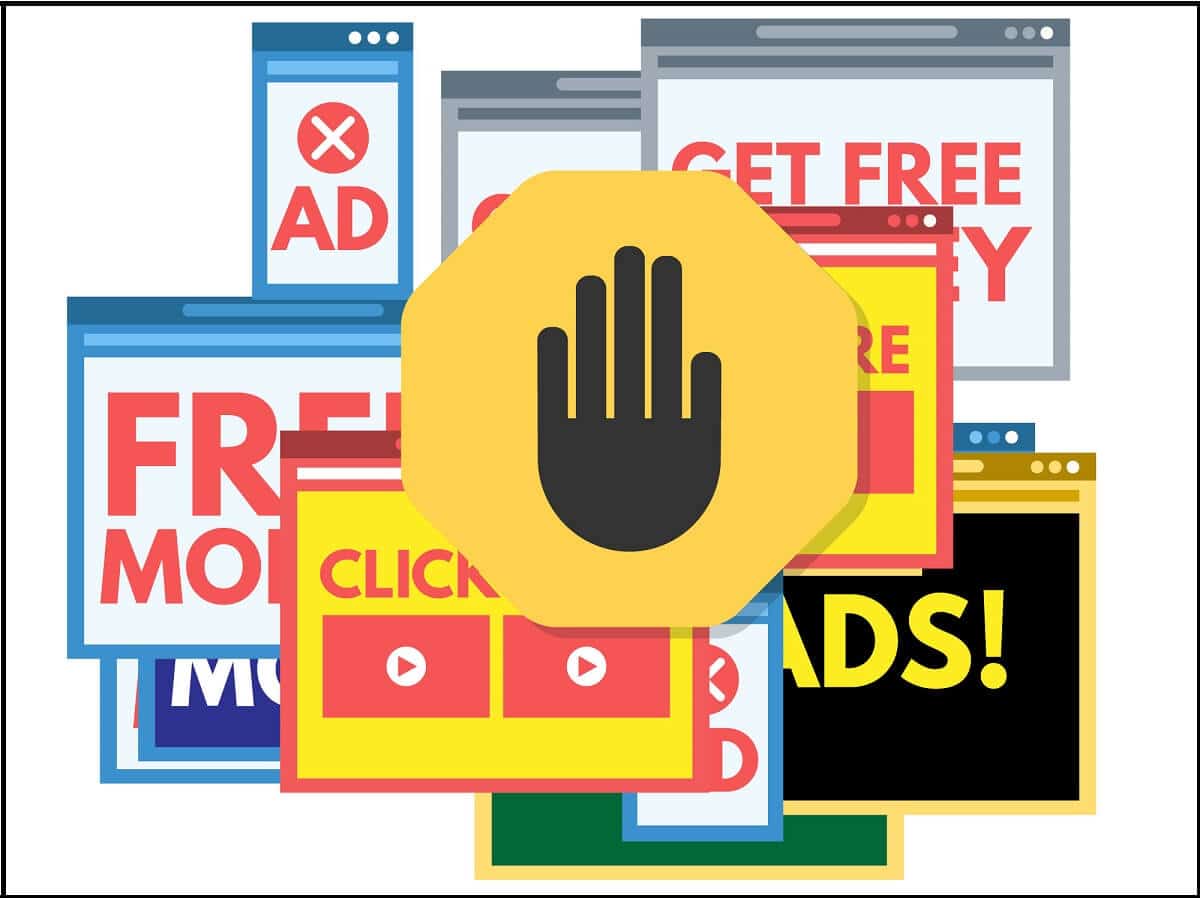
Sida loo xannibo(Block) oo looga furo mareegaha (Unblock)Google (Google Chrome)Chrome(Website)
Waxa aanu liis gareynaynaa hababka aad u isticmaali karto joojinta mareegaha Google Chrome ee casrigaaga ama PC-gaaga.
Sida loo xannibo mareegaha(Block Websites) Google Chrome(Google Chrome)
Habka 1: Adeegso Apps-ka Xisbiga Saddexaad si aad u xannibto Mareegta Google Chrome (Telefoonka casriga ah)(Method 1: Use Third-Party Apps to Block a Website on Google Chrome (Smartphone))
Waxaa jira dhowr apps oo dhinac saddexaad ah oo aad u isticmaali karto xannibaadda mareegaha aan habboonayn ee Google Chrome .
A) BlockSite (Isticmalayaasha Android)(A) BlockSite (Android Users))

BlockSite waa app weyn oo kuu ogolaanaya inaad si fudud u xannibto shabakad kasta oo Google Chrome ah. Waxaad raaci kartaa talaabooyinkan si aad u isticmaasho app-kan:
1. Madaxa Google Play Store oo ku rakib BlockSite qalabkaaga.
2. Bilaw codsiga(Launch the application) , si aad u aqbasho shuruudaha oo siiso rukhsadda lagama maarmaanka ah abka(ccept the terms and grant the necessary permissions to the app) .

3. Taabo Plus icon (+) ee hoose si aad ugu darto website-ka aad rabto inaad xannibto.(add the website that you wish to block.)

4. Ka raadi mareegaha(Search for the website) goobta raadinta. Waxa kale oo aad isticmaali kartaa URL -ka mareegta si aad u hesho degelka abka.
5. Kadib markaad doorato website-ka, waxaad ku dhejin kartaa batoonka Done(Done button) ee korka shaashadda.

6. Ugu dambayntii, website-ka waa la xannibi doonaa, oo ma awoodid inaad gasho browser-kaaga. (the website will be blocked, and you will not be able to access it on your browser. )
Waxaad si fudud u furi kartaa goobta adigoo ka saaraya liiska xannibaadda ee App-ka BlockSite . Taasina waa sababta BlockSite ay u tahay mid ka mid ah apps-yada ugu wanaagsan ee isticmaala Android si ay u xannibaan ama uga furaan mareegaha Chrome. ( And that is why BlockSite is one of the best apps for Android users to block or unblock websites on Chrome. )
B) Focus (IOS Isticmaalayaasha)(B) Focus (iOS Users))
Haddii aad leedahay iPhone ama iPad-ka, markaa waxaad ku rakibi kartaa app Focus kaas oo kuu ogolaanaya inaad xannibto mareegaha Google Chrome(Google Chrome) oo keliya laakiin sidoo kale Safari . Focus waa codsi aad u wanaagsan oo xakameyn kara biraawsarkaaga shabakad kasta oo xannibi kara degel kasta oo aad rabto inaad ku xaddiddo biraawsarkaaga Chrome .
Intaa waxaa dheer, appku wuxuu ku siinayaa astaamo sida abuurista jadwal loogu talagalay xannibaadda degel kasta. Sida magacu tilmaamayo App-ka Focus wuxuu kuu ogolaanayaa inaad noqoto mid wax soo saar leh oo aad ka fogaato waxyaabaha carqaladeeya.
Intaa waxaa dheer, app waxa uu leeyahay interface user fudud in xitaa toddoba sano jir ah xannibi kartaa website kasta oo isticmaalaya app this. Waxaad helaysaa xigashooyin horay loo raray oo aad u isticmaali karto mareegaha aad xannibtay. Xigashooyinkan ayaa soo bixi doona mar kasta oo aad booqato mareegaha. Sidaa darteed, waxaad si fudud u aadi kartaa dukaanka Apple iyo rakibi app 'Focus' on qalab aad.
Sidoo kale Akhri: (Also Read:) Sida Looga Saaro Goobaha Inta Badan La Soo Booqdo ee Google Chrome(How to Remove Most Visited Sites on Google Chrome)
Haddii aad isticmaasho Google Chrome desktop-kaaga ama laptop-kaaga, markaa waxaad raaci kartaa hababkan si aad u xannibto bogga Google Chrome .
Method 2: Use Chrome Extensions to Block a Website on Google Chrome (PC/Laptops)
Si aad u xannibto mareegaha Google Chrome(Google Chrome) (desktop), waxaad had iyo jeer isticmaali kartaa kordhinta Chrome -ka. (Chrome)Mid ka mid ah kordhinta noocaas ah waa kordhinta ' BlockSite ' oo aad isticmaali karto haddii aad rabto inaad xannibto mareegaha Google Chrome .
1. Madaxa dukaanka shabakada Chrome oo raadi kordhinta (Chrome)BlockSite .
2. Guji ku dar Chrome(Add to Chrome) si aad ugu darto kordhinta BlockSite ee browserkaaga (BlockSite)Chrome .
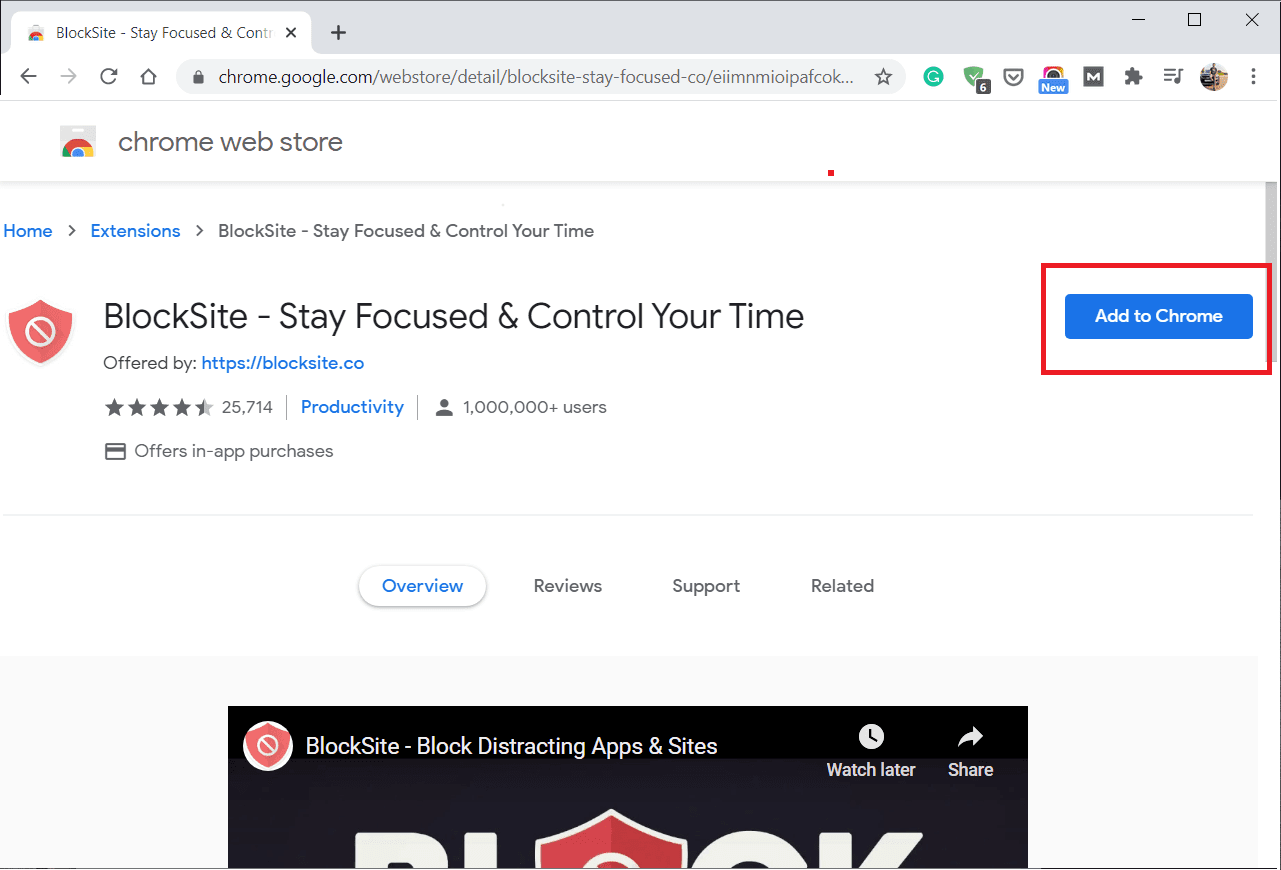
3. Guji 'ku dar kordhinta(Add extension) ' si aad u xaqiijiso.

4. Akhri oo Aqbal shuruudaha iyo shuruudaha muddo kordhinta. (Read and Accept the terms and conditions for the extension.)Guji waan aqbalay(I Accept.)

5. Hadda, dhagsii calaamadda kordhinta(extension icon) ee geeska kore ee midig ee browserkaaga Chrome oo dooro kordhinta (Chrome)BlockSite .
6. Guji kordhinta BlockSite(BlockSite extension ) ka dibna dhagsii liiska(Edit block list) wax ka beddelka .

7. Bog cusub ayaa soo baxaya, halkaas oo aad ka bilaabi karto inaad ku darto boggaga internetka(start adding the websites) ee aad rabto inaad xannibto.

8. Ugu dambeyntii, kordhinta BlockSite waxay xannibi doontaa mareegaha gaarka ah ee liiska xannibaadda. (Finally, the BlockSite extension will block the specific websites in the block list. )
Taasi waa; Waxaad hadda si fudud u xannibi kartaa degel kasta oo Google Chrome ah oo aad u malaynayso in aanu ku habboonayn ama uu leeyahay waxyaabo qaan-gaar ah. Si kastaba ha ahaatee, liiska xannibaadda ayaa u muuqda qof kasta oo isku dayaya inuu galo. Sidaa darteed, waxaad dejin kartaa ilaalinta erayga sirta ah ee liiska xannibaadda. (Therefore, you can set password protection on the block list.)Taas awgeed, waxaad aadi kartaa Settings of BlockSite kordhinta oo guji ilaalinta erayga sirta ah ee dhinaca bar si aad u dejiso eraygaaga sirta ah ee aad dooratay.

Si aad u furto shabakada, waxaad si fudud u samayn kartaa adigoo ka saaraya goobtaas gaarka ah liiska xannibaadda.(To unblock the website, you can easily do it by removing that specific site from the block list.)
Haddii aad isku dayayso inaad gasho shabakad ku jirta biraawsarkaaga Chrome -ka , laakiin ma awoodid inaad furto maadaama website-kaas uu ku jiro liiska xannibaadda. Xaaladdan oo kale, waxaad eegi kartaa hagaajintan suurtagalka ah si aad u furto bogga internetka ee Google Chrome .
Sidoo kale akhri: (Also Read:) Sida loo soo dejiyo fiidiyowyada ku dhex jira mareegaha(How To Download Embedded Videos From Websites)
Sida loo xannibo mareegaha(Unblock Websites) Google Chrome(Google Chrome)
Habka 1: Hubi liiska xaddidan si aad uga furto mareegaha Google Chrome(Method 1: Check the Restricted List to Unblock a Website on Google Chrome)
Mareegta aad isku dayayso inaad ku shubto waxa laga yaabaa inay ku jirto liiska xaddidan. Markaa, waxaad ka hubin kartaa goobaha wakiillada ee Google Chrome si aad u aragto liiska xaddidan. Si loo xaliyo dhibaatada, waxaad ka saari kartaa shabakada liiska xaddidan:
1. Google Chrome ka fur qalabkaaga oo ku dhufo saddexda dhibcood ee tooska ah(three vertical dots) ee ku yaal geeska kore ee midig ee shaashadda oo guji Settings .

2. Hoos u dhaadhac oo guji Advanced .

3. Hadda, aad qaybta ' System ' ee hoos timaada Advanced oo guji ' Furo goobaha proxy-ka ee kombiyuutarkaaga(Open your computer’s proxy settings) .'
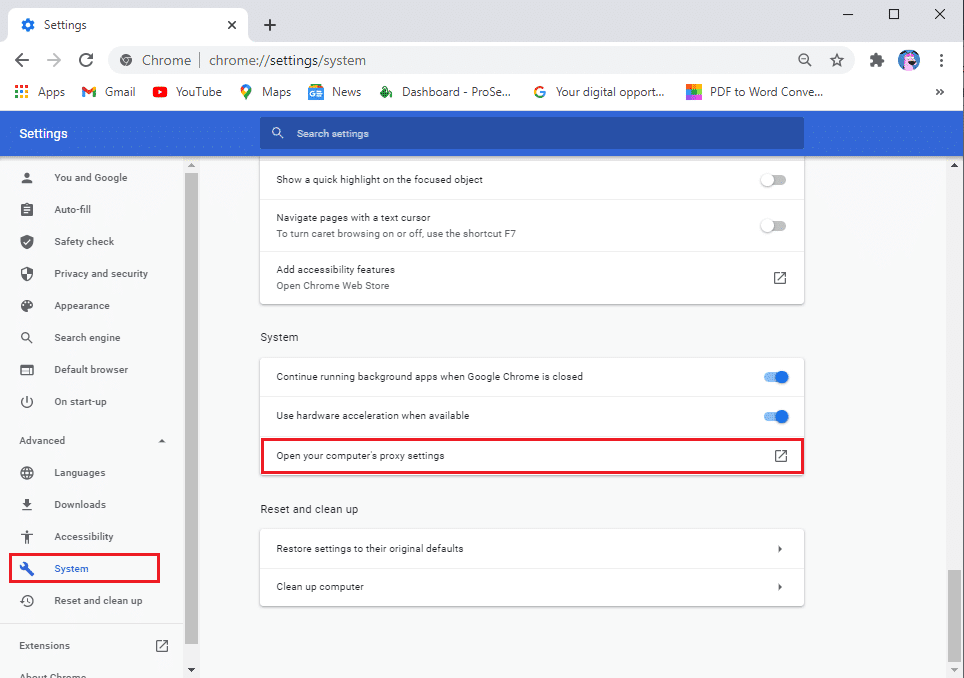
4. Ka raadi ' Guryaha Internetka(Internet Properties) ' ee bar raadinta.
5. Daaqad cusub ayaa soo baxaysa, halkaas oo aad u baahan tahay inaad tagto tab Security .

6. Guji goobaha xaddidan( Restricted Sites) ka dibna dhagsii badhanka goobaha si( Sites button) aad u gasho liiska.

7. Dooro goobta aad rabto inaad gasho Google Chrome ka oo guji saar(Remove) .

8. Ugu dambeyntii, guji OK si aad u badbaadiso isbeddellada.
Dib u bilow Google Chrome(Restart Google Chrome) oo isku day inaad gasho goobta si aad u hubiso inaad awoodid inaad hagaajiso dhibaatada.
Habka 2: Dib u deji faylalka martida loo yahay si looga furo shabakadaha Google Chrome (Method 2: Reset Host Files to Unblock Websites on Google Chrome )
Waxaad ka eegi kartaa faylalka martida loo yahay ee kumbiyuutarkaaga si aad uga furto boggaga internetka ee Google Chrome ka . Faylasha martida loo yahay(Host) waxay ka kooban yihiin dhammaan ciwaannada IP-ga iyo magacyada(Hostnames) martida loo yahay . Waxaad ka heli doontaa faylasha martida loo yahay C drive: (You will be able to find host files in the C drive: )C:\Windows\System32\drivers\hosts
Si kastaba ha noqotee, haddii aadan awoodin inaad hesho faylasha martida loo yahay, markaa waxaa suurtogal ah in faylka martida loo yahay nidaamka(System) si uu uga ilaaliyo isticmaalka aan la ogolayn. Si aad u aragto faylalka qarsoon, tag Control Panel oo deji View by Large Icons . Tag File Explorer Options oo guji View tab. Hoosta View tab, dhagsii Muuji faylalka qarsoon, faylalka, ama darawallada si aad u gasho dhammaan faylasha qarsoon ee C drive( Show hidden files, folders, or drives to access all the hidden files in the C drive) . Marka la sameeyo, waxaad ka heli kartaa faylka Host ee meesha sare.
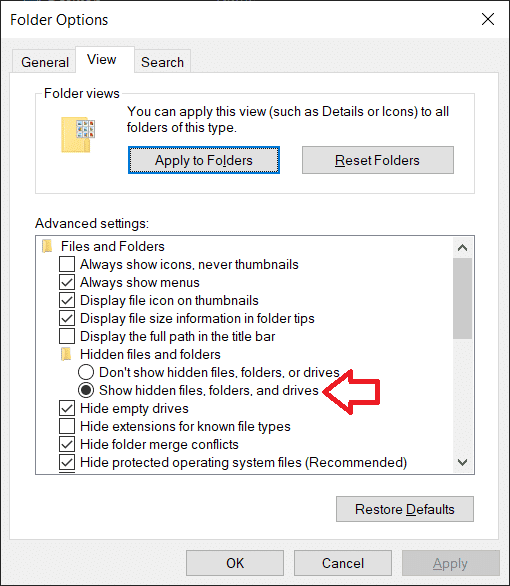
1. Midig ku dhufo(Right-click) faylka martida loo yahay(host file) oo fur adigoo isticmaalaya Notepad .

2. Hel oo hubi(Locate and check) haddii website-ka aad rabto inaad gasho Google Chrome uu leeyahay nambarada 127.0.0.1 , ka dib waxay la macno tahay in faylasha martida loo yahay wax laga beddelay, taasina waa sababta aadan awoodin inaad gasho goobta.
3. Si aad u xalliso arinta, waxaad iftiimin kartaa dhammaan URL(entire URL) -ka shabakada oo aad ku dhufo tirtirto(delete) .
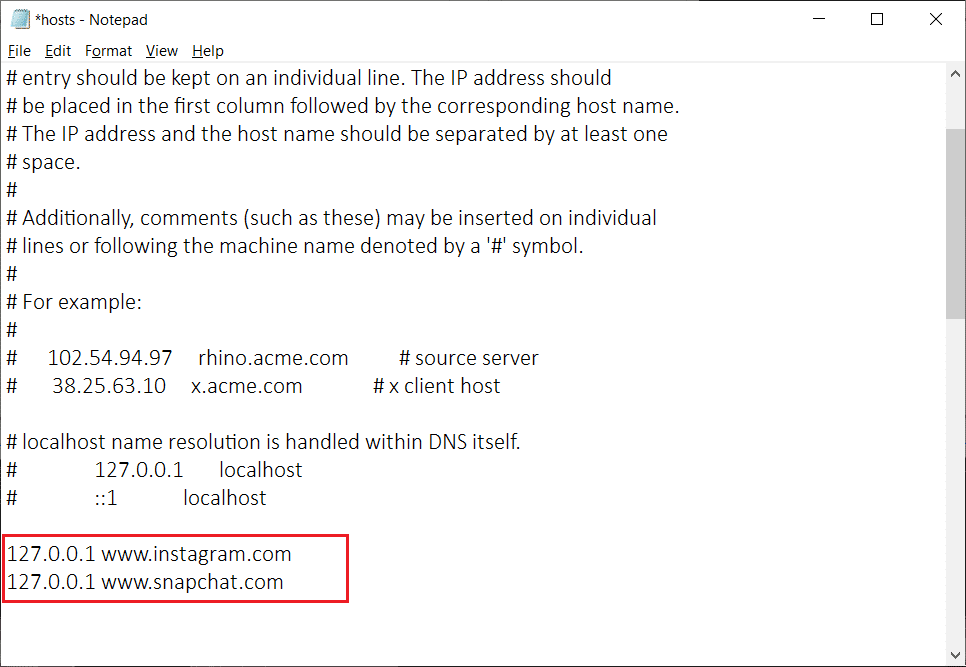
4. Keydi isbeddellada cusub(Save the new changes) oo xidh galka qoraalka.
5. Ugu dambeyntii, dib u bilow Google Chrome oo hubi haddii aad awood u leedahay inaad gasho website-ka markii hore la xannibay.
Sidoo kale akhri: (Also Read: )5 siyaabood oo aad Chromium Malware-ka uga saari karto Windows 10(5 Ways To Remove Chromium Malware From Windows 10)
Habka 3: Isticmaal NordVPN si aad uga furto shabakadaha Google Chrome (Method 3: Use NordVPN to Unblock Websites on Google Chrome )
Xayiraadaha mareegaha qaarkood ayaa laga yaabaa inay ku kala duwanaadaan wadan ka wadan, browserka Chrome -ka ayaa xannibi doona mareegaha haddii dawladaada ama masuuliyiintaadu ay xaddidaan mareegahaas gaarka ah ee dalkaaga. Tani waa meesha NordVPN uu ka soo galo ciyaarta, maadaama ay kuu ogolaaneyso inaad ka gasho mareegaha goob server oo kala duwan. Markaa haddii aadan awoodin inaad gasho mareegaha, waxay u badan tahay inay tahay sababta oo ah dawladdaadu waxay xaddidday mareegaha waddankaaga. Raac tillaabooyinkan si aad u isticmaasho NordVPN .

1. Soo deji NordVPN(NordVPN) qalabkaaga.
2. Fur NordVPN(Launch NordVPN) oo ka dooro server-(Country server) ka waddanka meesha aad rabto inaad gasho.
3. Ka dib markaad bedesho server-ka dalka, waxaad isku dayi kartaa inaad gasho shabakada.
Habka 4: Ka saar shabakadaha Google Chrome Extension(Method 4: Remove the Websites from the Google Chrome Extension)
Waxaa laga yaabaa inaad isticmaaleyso kordhinta Google Chrome sida BlockSite si aad u xannibto mareegaha. Waxaa jira fursado aadan awoodin inaad gasho mareegaha maadaama ay (unable to access the website as it )wali ku jirto liiska xannibaadda ee kordhinta BlockSite. (still might be on the block list of the BlockSite extension.)Si aad website-ka uga saartid kordhinta, dhagsii astaanta kordhinta ee Google Chrome oo fur BlockSite . Kadib waxaad furi kartaa liiska xannibaadda si aad uga saarto bogga internetka liiska xannibaadda.
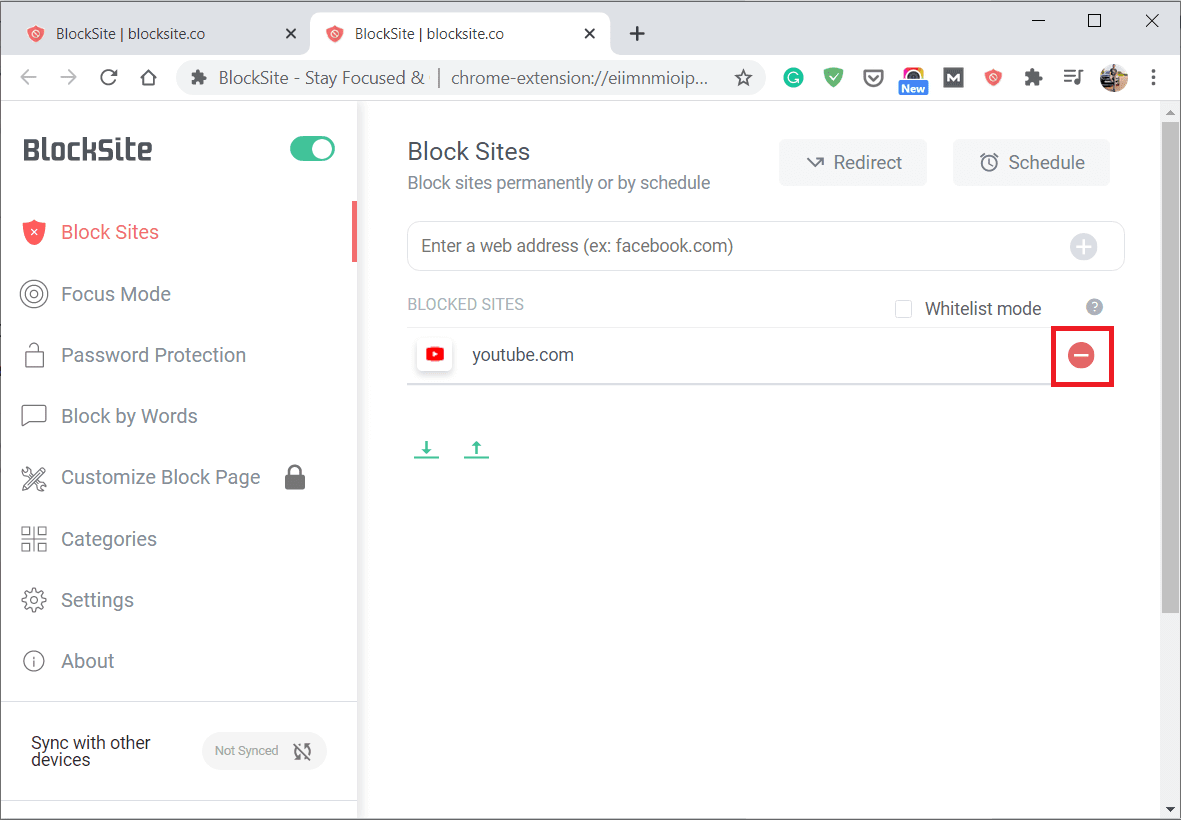
Dib u bilow Google Chrome(Restart Google Chrome) si aad u hubiso inaad awood u leedahay inaad gasho shabakada Google Chrome .
Su'aalaha Inta Badan La Isweydiiyo (FAQ)(Frequently Asked Questions (FAQ))
Q1. Sideen ugu oggolaadaa shabakadaha la xannibay ee Google Chrome?(Q1. How do I allow blocked websites on Google Chrome?)
Si aad ugu ogolaato shabakadaha la xannibay ee Google Chrome , waxa laga yaabaa inaad ka saarto shabakada liiska xaddidan. Tan, waxaad raaci kartaa talaabooyinkan.
- Fur Google Chrome oo ku dhufo saddexda dhibcood ee toosan si aad u gasho goobaha.
- In settings, hoos oo guji horumarsan.
- Tag qaybta nidaamka(System) oo guji goobaha wakiillada ee furan.
- Hoosta View tab, guji goobaha xaddidan oo ka saar goobta liiska.
Q2. Sida loo furo boggaga la xiray ee Google Chrome?(Q2. How to open blocked sites on Google Chrome?)
Si aad u furto boggaga xayiran ee Google Chrome , waxaad isticmaali kartaa NordVPN oo aad bedeli kartaa goobtaada server-ka. Mareegta aad rabto inaad gasho waxa laga yaabaa inay ku xaddidan tahay dalkaaga. Xaaladdan oo kale, waxaad bedeli kartaa goobta server-ka adiga oo isticmaalaya NordVPN .
Q3. Sideen u xannibaa mareegaha Chrome-ka iyada oo aan la kordhin?(Q3. How do I block a website on Chrome without an extension?)
Waxaad xannibi kartaa bogga Google Chrome adigoon kordhin adigoo furaya goobaha wakiillada. Raac tillaabooyinkan habkan.
- Fur Google Chrome oo ku dhufo saddexda dhibcood ee toosan si aad u gasho goobaha.
- In settings, hoos oo guji horumarsan.
- Tag qaybta nidaamka(System) oo guji goobaha wakiillada ee furan.
- Hoosta View tab, guji goobaha xaddidan oo ku dar goobta aad rabto inaad xannibto.
lagu taliyay: (Recommended: )
- Mareegaha la xidhay ama la xaddiday? Waa kan sida loogu galo iyaga oo lacag la'aan ah( Blocked or Restricted Websites? Here is How to Access them for free)
- Hagaaji Kamarada Laptop-ka ee Aan shaqaynayn Windows 10(Fix Laptop Camera Not Working on Windows 10)
- Hagaaji Adobe Software-ka aad isticmaalayso ma aha khalad dhab ah(Fix Adobe Software You Are Using Is Not Genuine Error)
- Sida Loo Joojiyo Mareegaha Internetka ee Chrome Mobile iyo Desktop(How to Block Websites on Chrome Mobile and Desktop)
Markaa, kuwani waxay ahaayeen qaar ka mid ah hababka ugu fiican ee aad u isticmaali karto si fudud u xannibista ama xannibidda degel kasta oo Google Chrome ah. Waxaan rajeyneynaa in maqaalkani uu waxtar lahaa oo aad awood u leedahay inaad ogolaato ama aad xannibto gelitaanka shabakadaha Google Chrome. (allow or block access to websites on Google Chrome. )Haddii mid ka mid ah hababka ay awoodaan inay kaa caawiyaan inaad xalliso arrinta, nagu ogeysii faallooyinka hoose.
Related posts
Sida loo joojiyo Chrome inuu weydiiyo inuu kaydiyo furaha sirta ah -
Sida dib loogu dajiyo Google Chrome ka Android
Sida loo beddelo mashiinka raadinta Chrome ee loogu talagalay Windows, macOS, Android, iyo iOS -
Sida loo dhigo Google Chrome-ka qaabka mugdiga ah -
Noockee ayaan Chrome ka haystaa? 6 siyaabood oo lagu ogaado -
Sida Loo xannibo Mareeg kasta oo ku jira Kombayutarkaaga, Taleefankaaga, ama Shabakaddaada
Sida Loo Daarsiiyo Habka Qarsoon ee Chrome
Sida loo sahlo badhanka guriga ee Google Chrome
10 Siyaabood Oo Lagu Hagaajinayo Ku-soo-qaadista Bog-gaaban ee Google Chrome
Sida loo damiyo Qalabka Wariyaha Software Google
Khaladaadka Code 105 ee Google Chrome
Sida loo isticmaalo badhanka la wadaago ee Google Chrome ee Android
Sida qoraal looga soo diro kombiyuutarka oo wata fariimaha Android
Sida loo xannibo mareegaha Chrome-ka gudaha Windows 10
Sida Loo Dhoofiyo Passwords Saved gudaha Google Chrome
Ku hagaaji ERR_EMPTY_RESPONSE gudaha Google Chrome
Sida loo soo ceshado taariikhda la tirtiray ee Google Chrome?
Hagaaji goobtan lama gaadhi karo khalad Google Chrome ka jira
Hagaaji Warbaahintu Ma Lagu Rari Karo Cilad Ku Jirta Google Chrome
Hagaaji qaladka Aw Snap ee Google Chrome
